ppt2007教程怎么压缩图片
发布时间:2017-06-14 08:38
相关话题
有时候制作完的幻灯片文档有些臃肿,那要怎么对其进行“减肥”呢?其实方法很简单,但是新手不会,怎么办?有简单易懂的方法吗?下面小编就为你介绍ppt2007怎么设置压缩的方法啦,欢迎大家来到学习。
ppt2007设置压缩的方法
选择ppt中任意一张图片,单击“图片工具—>格式—>压缩图片”命令。
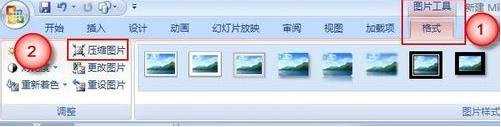
.在弹出的“压缩图片”对话框中,单击“选项”按钮
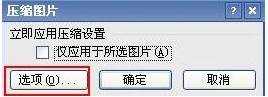
建议压缩选项中两者全选,保存时会自动压缩,压缩效果会更好。
目标输出根据实际使用场合选择,如果对文件大小没有限制时,建议选择打印版,以保证清晰度。选择的压缩率越小,压缩的效果就越明显。

单击“确定”按钮。
注意:不要勾选“仅应用于所选图片”复选框。
当我们保存该文档时,PPT会有一个短暂停滞的过程,会看到下方出现“正在压缩图片”字样。
猜你感兴趣:
1.PPT2007怎么将图片压缩图文教程
2.ppt2007怎么压缩图片的方法
3.ppt2007怎么设置压缩
4.PPT2007如何压缩图片瘦身
5.ppt2007如何去压缩图片

ppt2007教程怎么压缩图片的评论条评论